如何备份和拷贝虚拟机
备份和拷贝虚拟机的关键在于数据安全、操作简便、恢复迅速。为了确保虚拟机的数据不丢失,备份和拷贝是至关重要的步骤。以下将详细介绍如何通过几种常见的方法来实现这一目的。
一、数据安全
数据安全是备份和拷贝虚拟机的首要任务。确保虚拟机的备份数据完整且能在需要时快速恢复,可以采用以下几种方法:
1. 使用快照功能
快照是虚拟化平台如VMware、Hyper-V等提供的一种功能,它可以在不影响虚拟机运行的情况下,记录某一时刻的虚拟机状态。快照功能的优点在于快速、简便,但其主要用于短期备份和恢复,不能替代完整备份。
2. 利用专业备份软件
使用专业备份软件如Veeam、Acronis,可以提供更为全面的备份解决方案。这些软件支持定期备份、增量备份、差异备份等多种策略,确保数据的安全性和恢复的灵活性。
二、操作简便
在选择备份和拷贝方法时,操作的简便性是另一个重要的考量因素。用户需要能够轻松执行备份和恢复操作,而不需要复杂的步骤或专业知识。
1. GUI界面操作
许多虚拟化平台和备份软件都提供了图形用户界面(GUI),用户可以通过简单的点击和选择,完成备份和拷贝操作。例如,VMware vSphere提供了直观的界面,使得备份操作更加简便。
2. 自动化脚本
对于有一定技术背景的用户,可以编写自动化脚本,通过命令行接口(CLI)来执行备份和拷贝操作。自动化脚本可以定期执行,减少人为错误,提高效率。
三、恢复迅速
备份的最终目的是在数据丢失或损坏时能够快速恢复。因此,恢复的迅速性是衡量备份策略的重要标准之一。
1. 备份存储位置
备份数据的存储位置直接影响恢复速度。建议将备份数据存储在高速存储设备上,如SSD或高性能NAS,以确保在需要时能够快速恢复。
2. 定期测试恢复
定期测试备份数据的恢复过程,确保备份数据的可用性和完整性。通过模拟故障恢复,可以发现潜在问题并及时解决。
四、具体操作步骤
1、使用快照功能
快照是一种常见的虚拟机备份方法,适用于短期内的状态保存。以下是使用快照功能的具体步骤:
选择虚拟机:在虚拟化平台管理界面中,选择需要备份的虚拟机。
创建快照:点击“创建快照”按钮,填写快照名称和描述,确认创建。
管理快照:可以在虚拟机的快照管理界面查看、删除或恢复快照。
优点:
快速创建和恢复。
不影响虚拟机运行。
缺点:
占用存储空间。
不适合长期备份。
2、使用专业备份软件
专业备份软件如Veeam、Acronis等提供了更全面的备份解决方案,适用于长期备份和复杂环境。
安装备份软件:下载并安装备份软件,按照向导完成初始配置。
配置备份任务:选择需要备份的虚拟机,设置备份策略(全量、增量、差异),选择备份存储位置。
执行备份任务:手动或定期自动执行备份任务,监控备份进度和状态。
优点:
支持多种备份策略。
提供数据压缩和加密功能。
具备强大的恢复功能。
缺点:
需要额外的费用。
配置较为复杂。
3、自动化脚本备份
自动化脚本备份适用于有一定技术背景的用户,可以通过CLI实现自动化备份和恢复。
编写脚本:使用Shell、PowerShell等编写备份脚本,包含备份虚拟机、存储备份文件等操作。
设置定时任务:在操作系统中设置定时任务,定期执行备份脚本。
监控和维护:定期检查备份脚本的执行情况,确保备份数据的完整性和可用性。
优点:
高度灵活。
可定制化。
缺点:
需要编写和维护脚本。
依赖用户的技术能力。
五、备份和恢复的最佳实践
1、制定备份策略
制定合理的备份策略,包括备份频率、备份类型、存储位置等。建议采用“3-2-1”备份规则:保留至少三份备份数据,存储在两种不同介质上,其中一份异地存储。
2、定期测试恢复
定期测试备份数据的恢复过程,确保在需要时能够快速恢复。通过模拟故障恢复,验证备份数据的完整性和可用性。
3、监控备份状态
使用监控工具或备份软件自带的监控功能,实时监控备份任务的执行情况,及时发现和解决问题。
4、加密备份数据
对于重要数据,建议使用加密技术对备份数据进行保护,防止数据泄露和未经授权的访问。
六、虚拟机备份和拷贝的案例分享
案例一:企业级备份解决方案
某大型企业采用VMware vSphere进行虚拟化管理,使用Veeam Backup & Replication作为备份解决方案。通过定期全量备份和增量备份相结合的策略,确保关键业务系统的数据安全。
备份策略:每周进行一次全量备份,每天进行一次增量备份。
存储位置:备份数据存储在高性能NAS设备上,并异地同步到云存储。
恢复测试:每季度进行一次恢复测试,验证备份数据的可用性。
案例二:中小企业自动化备份
某中小企业使用Hyper-V进行虚拟化管理,通过PowerShell脚本实现自动化备份,节省成本和人力。
备份策略:每周进行一次全量备份,每天进行一次增量备份。
存储位置:备份数据存储在本地NAS设备上,并定期复制到外部硬盘。
恢复测试:每半年进行一次恢复测试,确保备份数据的完整性。
七、常见问题及解决方案
1、备份速度慢
备份速度慢可能由于网络带宽不足、存储设备性能低下等原因导致。建议优化网络环境,选择高性能存储设备,并使用增量备份或差异备份减少备份时间。
2、备份数据不完整
备份数据不完整可能由于备份任务中断、存储空间不足等原因导致。建议监控备份任务执行情况,确保存储设备有足够的空间,并定期测试备份数据的恢复。
3、恢复时间长
恢复时间长可能由于备份数据存储在低速设备上或数据量较大导致。建议将备份数据存储在高速存储设备上,并定期清理不必要的备份数据,减少恢复时间。
八、总结
备份和拷贝虚拟机是保障数据安全和业务连续性的重要措施。通过合理的备份策略、使用专业备份软件或自动化脚本、定期测试恢复等方法,可以确保虚拟机的数据安全和快速恢复。数据安全、操作简便、恢复迅速是备份和拷贝虚拟机的核心要素,企业应根据自身需求选择合适的备份方案,保障业务的稳定运行。
相关问答FAQs:
1. 虚拟机备份和拷贝的步骤是什么?备份和拷贝虚拟机的步骤可以分为以下几个步骤:首先,选择虚拟化平台提供的备份工具或者使用第三方备份软件来备份虚拟机。然后,选择备份的目标位置,可以是本地磁盘、网络存储或者外部设备。接下来,设置备份的选项,例如增量备份还是全量备份,备份频率等。最后,启动备份任务并等待备份完成。
2. 如何拷贝虚拟机到另一台物理机上?拷贝虚拟机到另一台物理机上可以通过以下几个步骤完成:首先,将虚拟机的文件从源物理机复制到目标物理机上,可以使用网络传输工具或者移动存储设备进行文件传输。然后,在目标物理机上安装相同的虚拟化平台软件,并确保版本和配置与源物理机相同。接下来,将虚拟机文件导入到目标物理机的虚拟化平台上,并进行必要的配置调整。最后,启动目标物理机上的虚拟机并进行测试,确保一切正常。
3. 虚拟机备份和拷贝的注意事项有哪些?在备份和拷贝虚拟机时,需要注意以下几点:首先,备份时选择合适的备份选项,例如增量备份可以减少备份时间和存储空间的占用。其次,定期验证备份的完整性和可恢复性,以确保备份的可靠性。另外,备份时要注意保护备份数据的安全性,例如加密备份文件或者限制备份访问权限。最后,拷贝虚拟机时要确保目标物理机的硬件和软件环境与源物理机兼容,以避免出现兼容性问题。
原创文章,作者:Edit2,如若转载,请注明出处:https://docs.pingcode.com/baike/2753353